Per archiviare un file audio non elaborato senza alcuna compressione, non puoi sbagliare utilizzando il formato WAV in questa attività. Il più delle volte, i file audio con estensione .wav sono di grandi dimensioni. Gli utenti hanno problemi a memorizzarli sui propri dispositivi mobili, anche inviandoli via e-mail, a causa delle dimensioni. Il post di oggi ti insegnerà modi efficaci per farlo comprimere i file WAV per archiviare più file in questo formato e allegare facilmente il file audio all'e-mail. Continua a leggere questo articolo per conoscerlo ancora meglio.
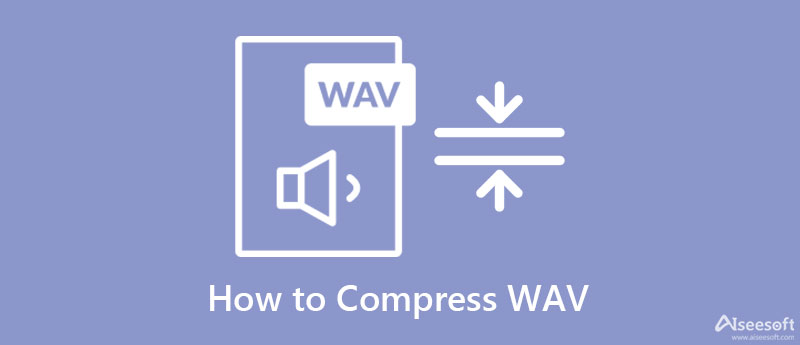
Aiseesoft Video Converter Ultimate è la scelta migliore per ridurre le dimensioni del file WAV senza influire sulla qualità del file WAV. Questo software può gestire la compressione del file audio senza problemi su sistemi Windows e Mac. A differenza di un altro compressore, questo strumento è dedicato alla compressione del formato WAV e di oltre 1000 formati video e audio in modo da poterli allegare alle e-mail e risparmiare spazio sul dispositivo. Nel complesso, il software è la scelta migliore per ridurre le dimensioni del file WAV che hai senza sforzo.
Oltre alla compressione, questo software può eseguire l'editing audio avanzato e di base di cui avrai bisogno sul desktop. Come il taglio, l'estensione del volume, l'aggiunta di audio al video e molti altri. Non è impressionante? Di gran lunga, è il nostro software consigliato per l'uso. Per comprimere il file WAV senza perdere la qualità, puoi copiare i passaggi forniti di seguito per utilizzare questo compressore.
Sicuro al 100%. Nessuna pubblicità.
Sicuro al 100%. Nessuna pubblicità.
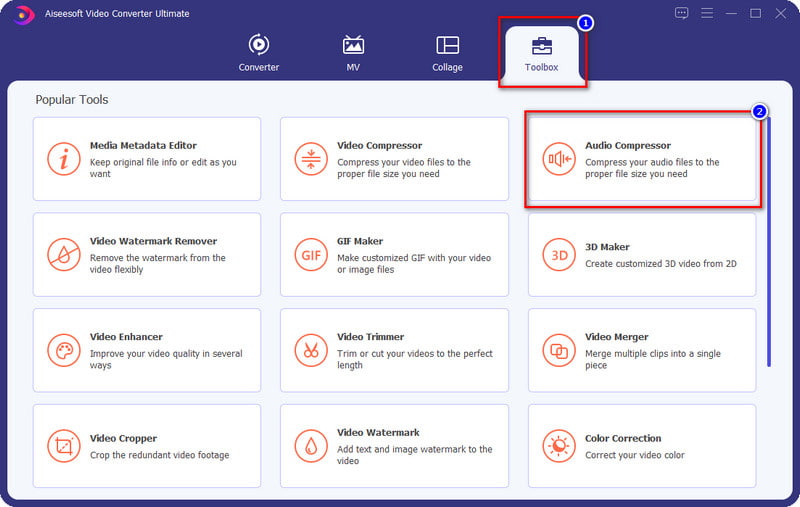
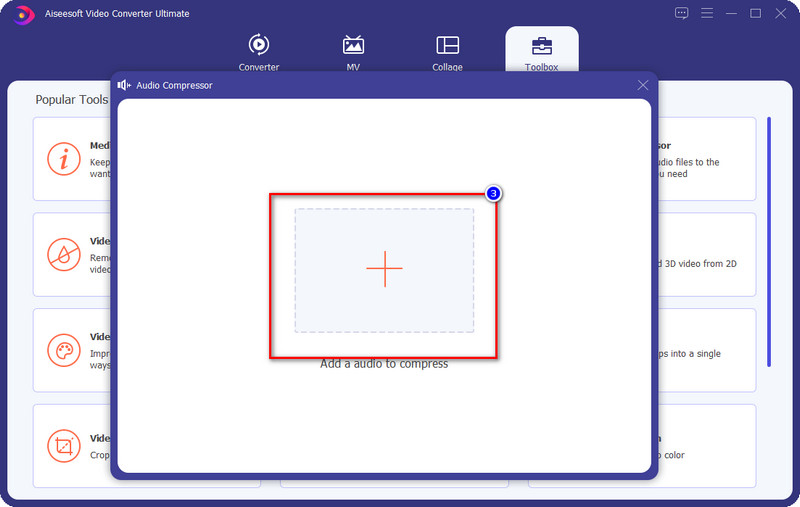
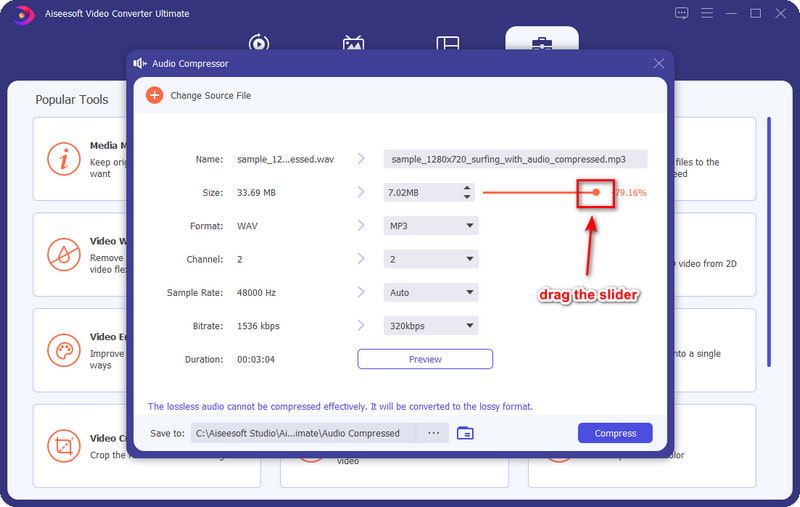
Opzionale: per modificare il formato WAV, fare clic su discesa pulsante sotto formato e scegli il formato che desideri esportare.
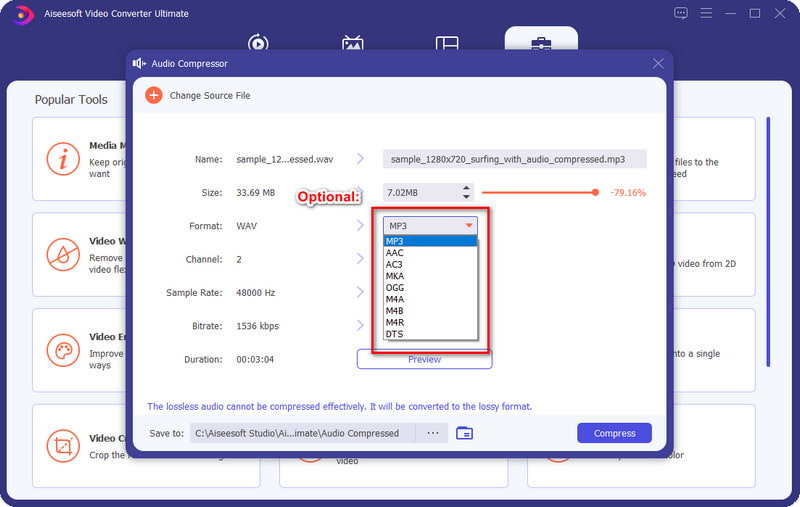
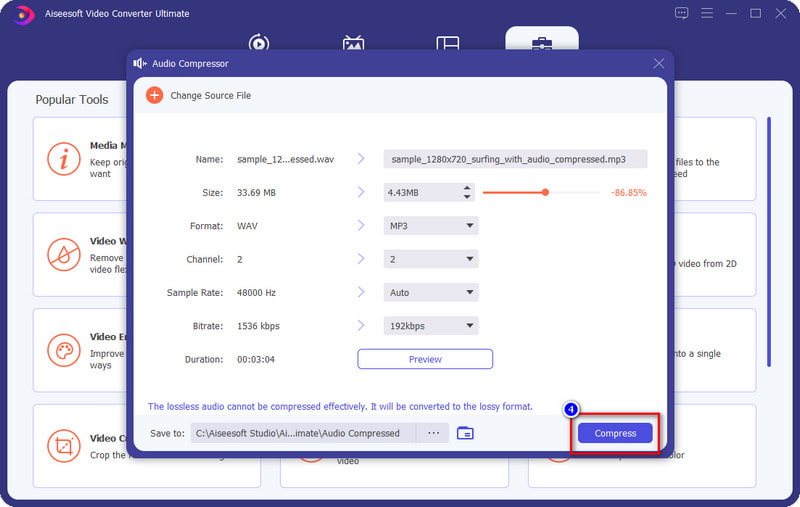
è diventata una soluzione completa per qualsiasi problema audio, anche comprimendolo. Questo software può essere scaricato gratuitamente su sistemi Windows e Mac. Inoltre, supporta il compressione audio che chiunque può facilmente padroneggiare in meno di un minuto. Sebbene il software sia gratuito, abbiamo riscontrato alcune battute d'arresto nell'utilizzo del software per quanto riguarda la compressione. Uno di questi sta cambiando il bitrate del file WAV che carichi per ridurre il file. I file WAV hanno un bitrate elevato e, per questo motivo, aumentano di dimensioni ma con un'elevata qualità. Una volta ridotto, la dimensione del file si ridurrà, ma ridurrà anche la qualità. Quindi, se vuoi sapere come comprimere un file WAV in Audacity, puoi seguire i passaggi seguenti.
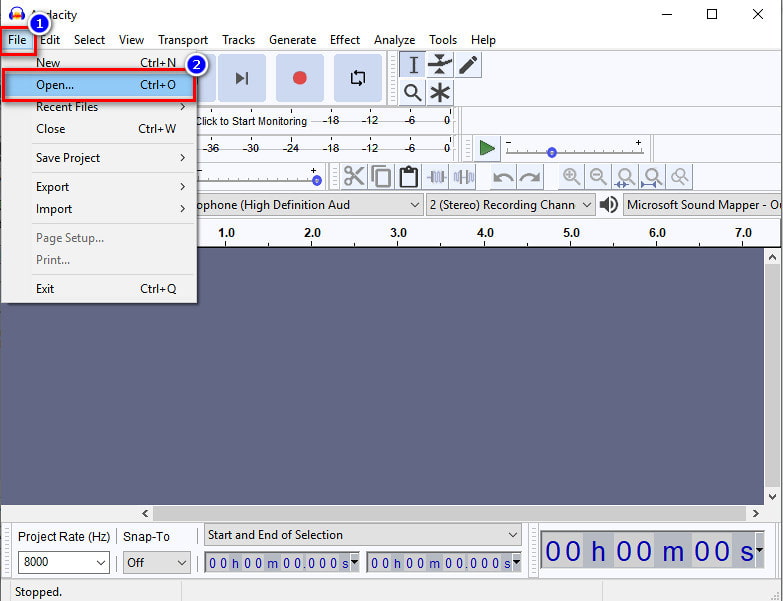
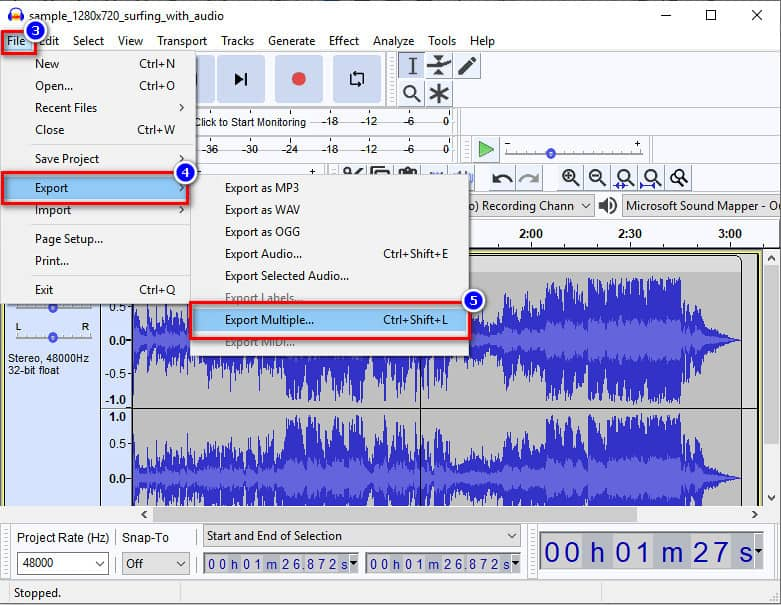
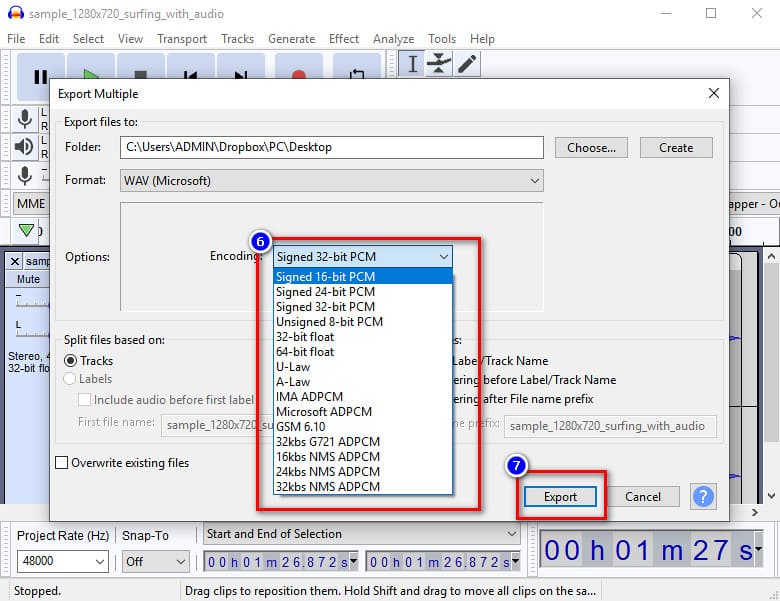
Media.io ti consente di comprimere file WAV online gratuitamente senza scaricare risorse aggiuntive o programmi di installazione per utilizzarlo. Se vuoi comprimere il file audio che hai, non puoi sbagliare nella scelta di questo software perché è semplicemente uno dei migliori compressori del web. Tuttavia, alcune limitazioni potrebbero impedirti di comprimere il file WAV. Uno di questi è la dimensione del file; una volta raggiunta la capacità massima della dimensione del file, non puoi caricare il file WAV qui per essere compresso. Ma puoi pagare per gli altri piani di questo strumento web per goderti lo strumento senza quasi nessuna limitazione. Quindi, per sapere come funziona questo strumento, continua a leggere di seguito.
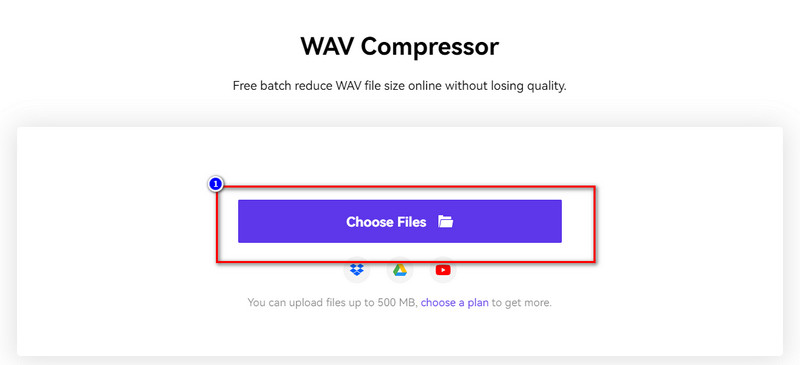
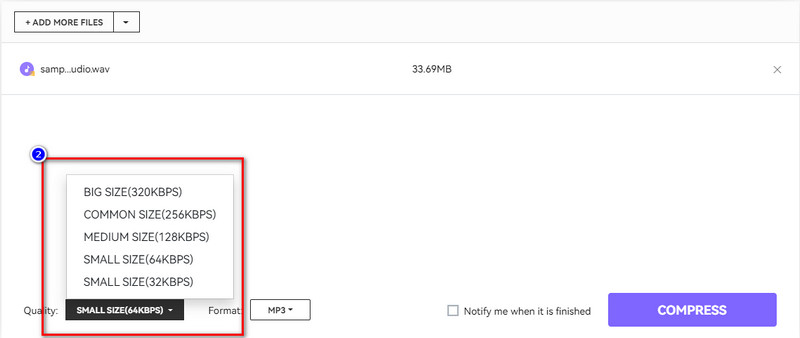
Non scegliere la qualità più bassa, soprattutto se il tuo file WAV ha un bitrate elevato; c'è la possibilità che l'audio esportato diventi scadente o che tu perda qualità.
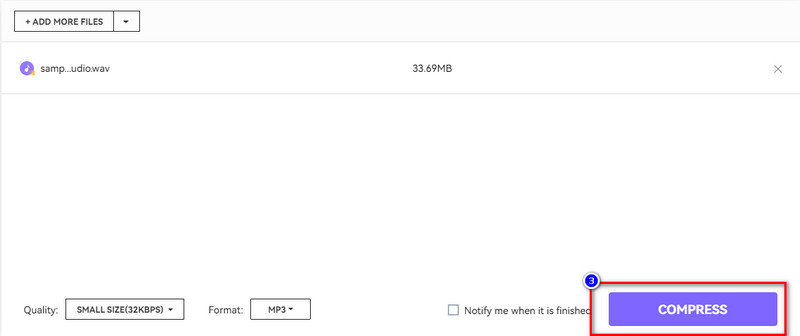
Per ridurre la dimensione del file del tuo WAV, puoi scegliere l'altro strumenti per compressori audi online introdurremo in questo articolo: il YouCompress. Questo strumento online ha un'interfaccia semplice, quindi imparare a rimpicciolire un file WAV non richiederà molto tempo. Come il convertitore online sopra, questo software è gratuito, ma non offre piani se stai per usarlo. Tuttavia, più annunci pubblicitari sul sito Web potrebbero peggiorare la tua esperienza utente. Quindi, per sapere come usarlo, puoi leggere il tutorial che aggiungiamo di seguito solo per te.
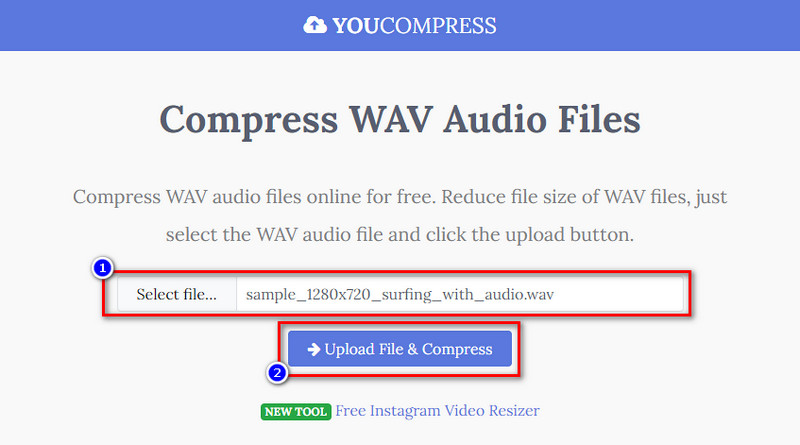
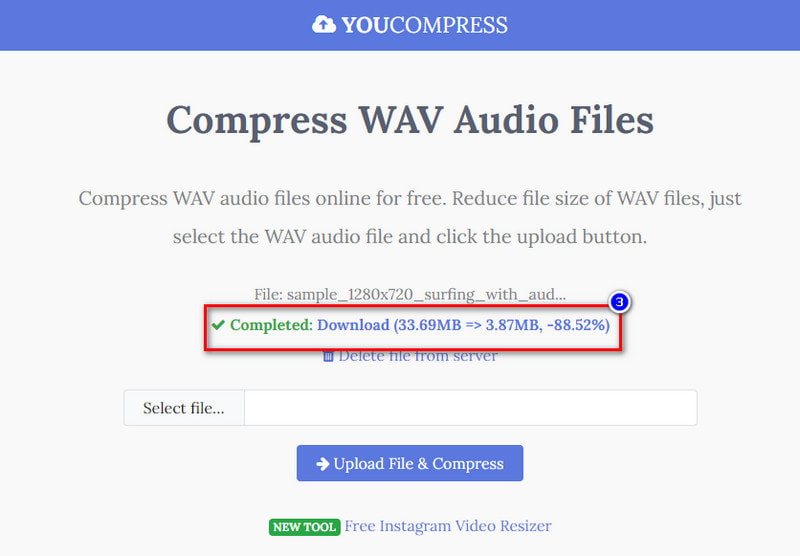
Come comprimere un file WAV su Mac?
Per comprimere il file WAV su Mac, puoi utilizzare Aiseesoft Video Converter Ultimate perché è una nostra scelta personale comprimere questo formato. Fornisce velocità ed efficienza nella compressione del file audio.
È necessario un file WAV compresso?
Per salvare più file sul dispositivo, puoi utilizzare un compressore per ridimensionare il file WAV in modo da non dover eliminare altri file per salvare altri file WAV. Ma se vuoi allegare il file WAV via e-mail, puoi farlo. Tuttavia, a volte non è possibile allegare il file WAV all'e-mail perché la dimensione del file WAV è grande, quindi comprimerlo è la soluzione migliore per farlo. Ma come comprimere un file WAV per e-mail? Puoi leggere le informazioni che abbiamo aggiunto per aiutarti a comprimere facilmente il file.
Quale ha una dimensione del file più piccola, WAV o MP4?
MP4 ha una dimensione del file più piccola perché utilizza un codificatore per ridurre la dimensione del file. Tuttavia, sulla qualità, il file WAV ha una qualità migliore rispetto a MP4.
Conclusione
Per comprimere WAV, puoi utilizzare i diversi modi che introduciamo sopra. Ma se vuoi il miglior output una volta compresso il file, devi usare il file Aiseesoft Video Converter Ultimate, perché? Puoi scaricarlo per scoprire cosa rende questo software la soluzione definitiva per la compressione del file WAV.

Video Converter Ultimate è un eccellente convertitore video, editor e potenziatore per convertire, migliorare e modificare video e musica in 1000 formati e altro ancora.
Sicuro al 100%. Nessuna pubblicità.
Sicuro al 100%. Nessuna pubblicità.